2017 OPEL ZAFIRA C ad blue
[x] Cancel search: ad bluePage 6 of 121

6ÚvodÚvodVšeobecné informácie...................6
Funkcia pre odraďovanie
zlodejov .......................................... 7
Prehľad ovládacích prvkov ............8
Použitie ........................................ 11Všeobecné informácie
Informačný systém predstavuje
moderný systém pre zábavu a
informovanosť vo vozidle.
Rádio možno jednoducho používať zaregistrovaním veľkého počtu
rozhlasových staníc FM, AM a DAB
(Digital Audio Broadcasting –
digitálne zvukové vysielanie)
pomocou tlačidiel predvoľby 1...6.
K informačnému systému môžetepripájať externé dátové pamäťové
zariadenia ako ďalšie zvukové zdroje, či už prostredníctvom kábla alebo
rozhrania Bluetooth ®
.
Navigačný systém vás spoľahlivo
navedie až do vášho cieľa, a ak bude
potrebné, automaticky sa vyhne
dopravným zápcham alebo iným
problémom.
Okrem toho je informačný systém vybavený telefónnou aplikáciou,
ktorá umožňuje pohodlné a bezpečné používanie mobilného telefónu vo
vozidle.
Informačný systém je možné ovládať
použitím ovládacích prvkov na
prístrojovej doske, na dotykovejobrazovke, použitím ovládacích
prvkov na volante alebo použitím
funkcie rozpoznávania reči.
Premyslené rozmiestnenie
ovládacích prvkov a jasné zobrazenia
umožni jednoduché a intuitívne
ovládanie systému.
Informácie o prevádzkových
detailoch a novinkách v
aktualizáciách softvéru získate na
našej webovej stránke.
Poznámky
V tomto návode sú opísané všetky
možnosti a funkcie dostupné pre
jednotlivé modely informačného systému. Určité opisy vrátane
opisov funkcií zobrazenia a ponúk
sa nemusia kvôli rozdielnym
modelom, špecifikáciám pre
jednotlivé krajiny, špeciálnemu
vybaveniu alebo príslušenstvu
vzťahovať na vaše vozidlo.
Page 9 of 121

Úvod91m VOL
Stlačenie: zapne/vypne
informačný systém ................11
Otočenie: nastavenie
hlasitosti ................................ 11
2 MENU SELECT
Otočenie: označenie
položiek ponuky alebo
nastavenie
alfanumerických hodnôt .......13
Stlačenie: výber/aktivácia
označenej položky;
potvrdenie nastavenej
hodnoty; zapnutie/
vypnutie funkcie;
otvorenie ponuky zvuku
alebo navigácie .....................13
3 BACK
Ponuka: o jednu úroveň
späť ....................................... 13
Vstup: vymaže posledný
znak alebo celý údaj .............13
4 HOME
Prístup na domovskú
stránku .................................. 135H
Rádio: vyhľadávanie
dopredu ................................. 21
Externé zariadenia: skok
na nasledujúcu stopu ............27
6 I
Rádio: vyhľadávanie
dozadu .................................. 21
Externé zariadenia: skok
na predchádzajúcu stopu ......27
7 SRC (Zdroj)
Stláčaním môžete
prechádzať rôznymi
zvukovými zdrojmi
USB ....................................... 26
Bluetooth ............................... 26
AM ......................................... 21
FM ......................................... 21
DAB ....................................... 21
AUPEO ®
................................ 298 q
Prijatie telefonického
hovoru alebo aktivácia/
deaktivácia stlmenia .............. 62
9 DEST
Otvorenie ponuky cieľa
navigácie ............................... 37
10 NAV
Zobrazenie mapy .................34
Page 11 of 121

Úvod11PoužitieOvládacie prvky
Informačný systém možno ovládať
inak.
Vstupy sa zadávajú cez: ● Centrálnu jednotku na prístrojovom paneli 3 8
● Dotykovú obrazovku 3 13
● Ovládacími prvkami na volante 3 8
● Systém rozpoznávania reči 3 50
Poznámky
V nasledujúcich kapitolách sú
opísané len najpriamejšie spôsoby
ovládania ponúk. V niektorých
prípadoch môžu byť k dispozícii
ďalšie možnosti.
Zapnutie alebo vypnutie
informačného systému
Stlačte tlačidlo X VOL krátko. Po
zapnutí sa aktivuje posledný vybraný
informačný zdroj.Automatické vypnutie
Ak bol informačný systém zapnutý
stlačením X VOL , keď bolo
zapaľovanie vypnuté, automaticky sa znova vypne po 10 minútach.
Nastavenie hlasitosti
Otočte X VOL . Aktuálne nastavenie
sa zobrazuje v kontextovom okne v
spodnej časti obrazovky.
Ak sa informačný systém zapne, platí naposledy nastavená hlasitosť, ak je
príslušná hlasitosť nižšia ako
maximálna hlasitosť po spustení.
Nasledujúce nastavenia hlasitosti
môžete nastaviť samostatne:
● Maximálna hlasitosť pri spustení 3 17
● Hlasitosť dopravných správ 3 17
● Hlasitosť správ navigácie 3 34
Automatická hlasitosť
Ak sa aktivuje funkcia automatickej
hlasitosti 3 17, hlasitosť sa
automaticky upraví tak, aby sa prispôsobila hluku vznikajúcej pri
jazde a hluku vetra.Stíšiť
Stlačením q stíšite zvukové zdroje.
Ak chcete zrušiť stíšenie: otočte X
VOL alebo znova stlačte q.
Prevádzkové režimy
Audioprehrávače
Medzi hlavnými ponukami AM, FM,
AUPEO, USB, Bluetooth alebo DAB
môžete prepínať opakovaným
stláčaním SRC.
Podrobné popisy:
● Port USB 3 26
● Zvuk Bluetooth 3 26
● Rádio AM 3 21
● Rádio FM 3 21
● Rádio DAB 3 25
● AUPEO 3 29
Navigácia
Stlačením NAV zobrazte mapu
aplikácie navigácie.
Stlačením MENU SELECT otvorte
podponuku s možnosťami na zadanie cieľa a štruktúry trasy.
Page 26 of 121
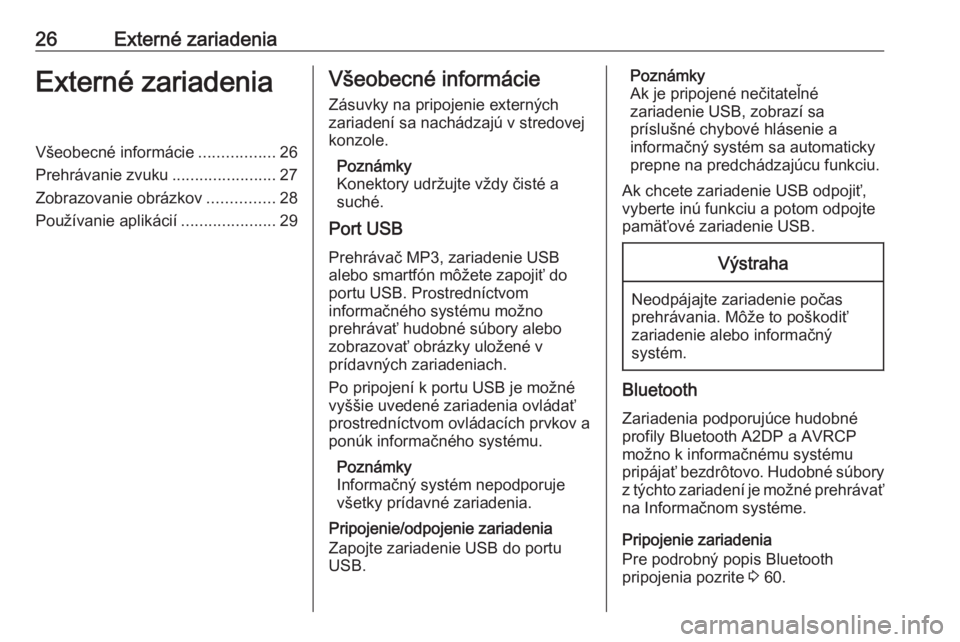
26Externé zariadeniaExterné zariadeniaVšeobecné informácie.................26
Prehrávanie zvuku .......................27
Zobrazovanie obrázkov ...............28
Používanie aplikácií .....................29Všeobecné informácie
Zásuvky na pripojenie externých
zariadení sa nachádzajú v stredovej
konzole.
Poznámky
Konektory udržujte vždy čisté a
suché.
Port USB
Prehrávač MP3, zariadenie USB
alebo smartfón môžete zapojiť do
portu USB. Prostredníctvom
informačného systému možno
prehrávať hudobné súbory alebo
zobrazovať obrázky uložené v
prídavných zariadeniach.
Po pripojení k portu USB je možné
vyššie uvedené zariadenia ovládať
prostredníctvom ovládacích prvkov a
ponúk informačného systému.
Poznámky
Informačný systém nepodporuje
všetky prídavné zariadenia.
Pripojenie/odpojenie zariadenia
Zapojte zariadenie USB do portu
USB.Poznámky
Ak je pripojené nečitateľné
zariadenie USB, zobrazí sa
príslušné chybové hlásenie a
informačný systém sa automaticky
prepne na predchádzajúcu funkciu.
Ak chcete zariadenie USB odpojiť, vyberte inú funkciu a potom odpojtepamäťové zariadenie USB.Výstraha
Neodpájajte zariadenie počas
prehrávania. Môže to poškodiť
zariadenie alebo informačný
systém.
Bluetooth
Zariadenia podporujúce hudobné
profily Bluetooth A2DP a AVRCP
možno k informačnému systému
pripájať bezdrôtovo. Hudobné súbory z týchto zariadení je možné prehrávať
na Informačnom systéme.
Pripojenie zariadenia
Pre podrobný popis Bluetooth
pripojenia pozrite 3 60.
Page 27 of 121
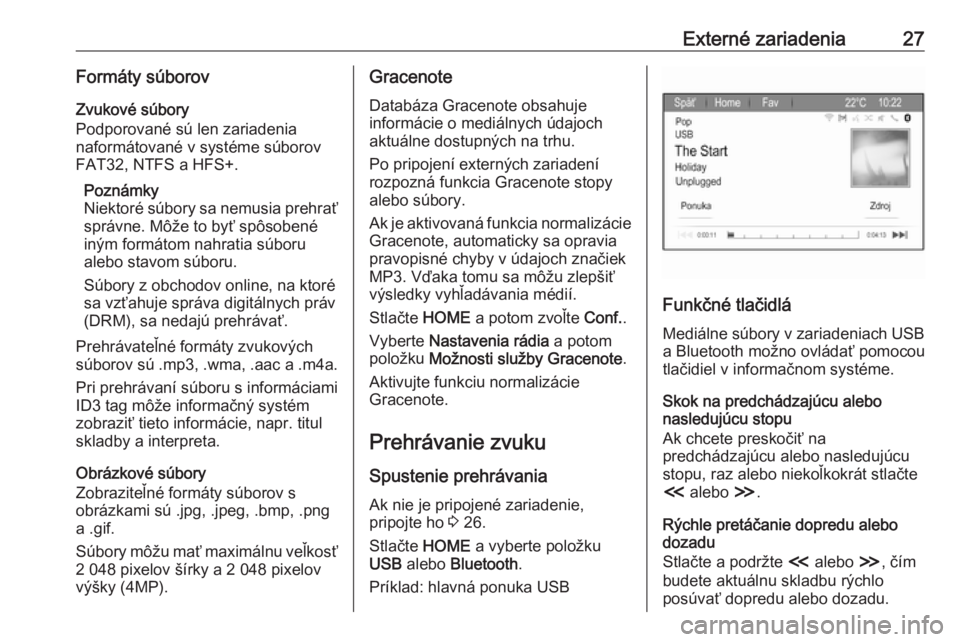
Externé zariadenia27Formáty súborovZvukové súbory
Podporované sú len zariadenia
naformátované v systéme súborov
FAT32, NTFS a HFS+.
Poznámky
Niektoré súbory sa nemusia prehrať správne. Môže to byť spôsobené
iným formátom nahratia súboru
alebo stavom súboru.
Súbory z obchodov online, na ktoré
sa vzťahuje správa digitálnych práv
(DRM), sa nedajú prehrávať.
Prehrávateľné formáty zvukových
súborov sú .mp3, .wma, .aac a .m4a.
Pri prehrávaní súboru s informáciami
ID3 tag môže informačný systém
zobraziť tieto informácie, napr. titul
skladby a interpreta.
Obrázkové súbory
Zobraziteľné formáty súborov s
obrázkami sú .jpg, .jpeg, .bmp, .png
a .gif.
Súbory môžu mať maximálnu veľkosť
2 048 pixelov šírky a 2 048 pixelov
výšky (4MP).Gracenote
Databáza Gracenote obsahuje
informácie o mediálnych údajoch
aktuálne dostupných na trhu.
Po pripojení externých zariadení
rozpozná funkcia Gracenote stopy
alebo súbory.
Ak je aktivovaná funkcia normalizácie
Gracenote, automaticky sa opravia
pravopisné chyby v údajoch značiek MP3. Vďaka tomu sa môžu zlepšiť
výsledky vyhľadávania médií.
Stlačte HOME a potom zvoľte Conf..
Vyberte Nastavenia rádia a potom
položku Možnosti služby Gracenote .
Aktivujte funkciu normalizácie Gracenote.
Prehrávanie zvukuSpustenie prehrávania
Ak nie je pripojené zariadenie,
pripojte ho 3 26.
Stlačte HOME a vyberte položku
USB alebo Bluetooth .
Príklad: hlavná ponuka USB
Funkčné tlačidlá
Mediálne súbory v zariadeniach USB
a Bluetooth možno ovládať pomocou
tlačidiel v informačnom systéme.
Skok na predchádzajúcu alebo
nasledujúcu stopu
Ak chcete preskočiť na
predchádzajúcu alebo nasledujúcu
stopu, raz alebo niekoľkokrát stlačte
I alebo H.
Rýchle pretáčanie dopredu alebo
dozadu
Stlačte a podržte I alebo H, čím
budete aktuálnu skladbu rýchlo posúvať dopredu alebo dozadu.
Page 28 of 121
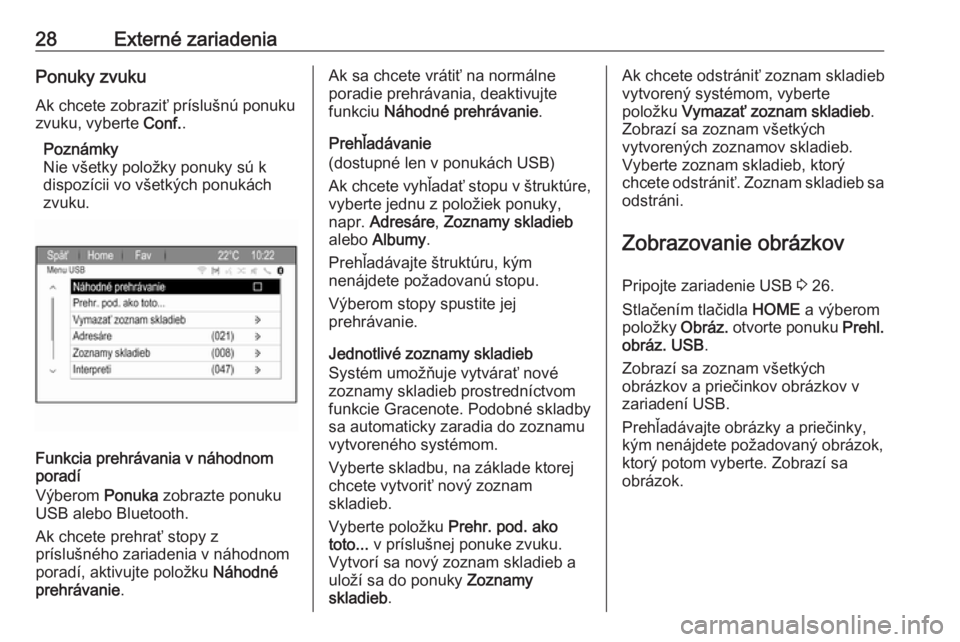
28Externé zariadeniaPonuky zvukuAk chcete zobraziť príslušnú ponuku
zvuku, vyberte Conf..
Poznámky
Nie všetky položky ponuky sú k
dispozícii vo všetkých ponukách
zvuku.
Funkcia prehrávania v náhodnom
poradí
Výberom Ponuka zobrazte ponuku
USB alebo Bluetooth.
Ak chcete prehrať stopy z
príslušného zariadenia v náhodnom
poradí, aktivujte položku Náhodné
prehrávanie .
Ak sa chcete vrátiť na normálne
poradie prehrávania, deaktivujte
funkciu Náhodné prehrávanie .
Prehľadávanie
(dostupné len v ponukách USB)
Ak chcete vyhľadať stopu v štruktúre,
vyberte jednu z položiek ponuky,
napr. Adresáre , Zoznamy skladieb
alebo Albumy .
Prehľadávajte štruktúru, kým
nenájdete požadovanú stopu.
Výberom stopy spustite jej
prehrávanie.
Jednotlivé zoznamy skladieb
Systém umožňuje vytvárať nové
zoznamy skladieb prostredníctvom
funkcie Gracenote. Podobné skladby
sa automaticky zaradia do zoznamu
vytvoreného systémom.
Vyberte skladbu, na základe ktorej
chcete vytvoriť nový zoznam
skladieb.
Vyberte položku Prehr. pod. ako
toto... v príslušnej ponuke zvuku.
Vytvorí sa nový zoznam skladieb a
uloží sa do ponuky Zoznamy
skladieb .Ak chcete odstrániť zoznam skladieb
vytvorený systémom, vyberte
položku Vymazať zoznam skladieb .
Zobrazí sa zoznam všetkých
vytvorených zoznamov skladieb. Vyberte zoznam skladieb, ktorý
chcete odstrániť. Zoznam skladieb sa odstráni.
Zobrazovanie obrázkov Pripojte zariadenie USB 3 26.
Stlačením tlačidla HOME a výberom
položky Obráz. otvorte ponuku Prehl.
obráz. USB .
Zobrazí sa zoznam všetkých
obrázkov a priečinkov obrázkov v
zariadení USB.
Prehľadávajte obrázky a priečinky,
kým nenájdete požadovaný obrázok, ktorý potom vyberte. Zobrazí sa
obrázok.
Page 30 of 121
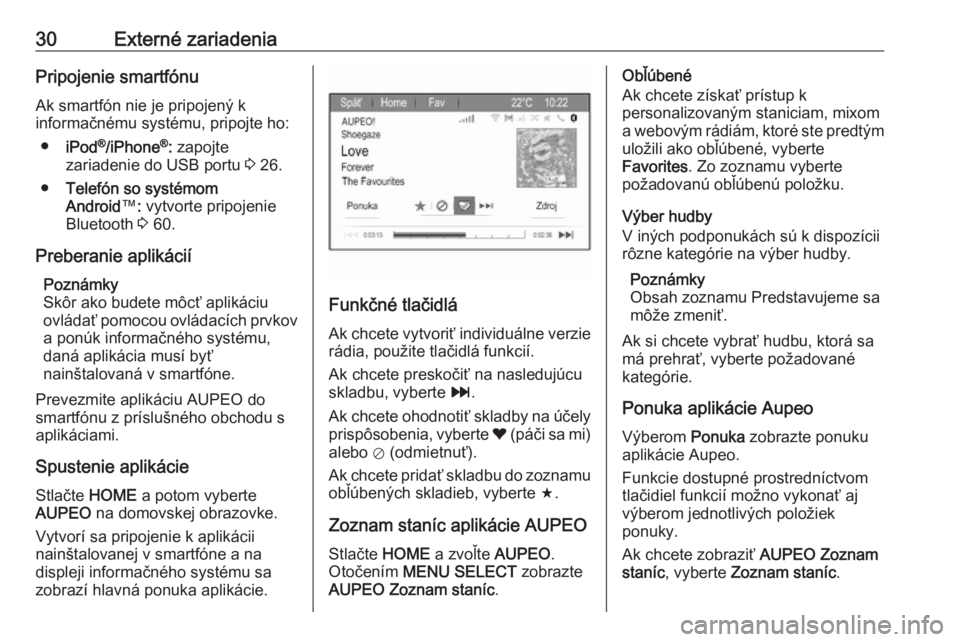
30Externé zariadeniaPripojenie smartfónu
Ak smartfón nie je pripojený k
informačnému systému, pripojte ho:
● iPod ®
/iPhone ®
: zapojte
zariadenie do USB portu 3 26.
● Telefón so systémom
Android ™: vytvorte pripojenie
Bluetooth 3 60.
Preberanie aplikácií Poznámky
Skôr ako budete môcť aplikáciu
ovládať pomocou ovládacích prvkov a ponúk informačného systému,daná aplikácia musí byť
nainštalovaná v smartfóne.
Prevezmite aplikáciu AUPEO do
smartfónu z príslušného obchodu s
aplikáciami.
Spustenie aplikácie Stlačte HOME a potom vyberte
AUPEO na domovskej obrazovke.
Vytvorí sa pripojenie k aplikácii
nainštalovanej v smartfóne a na
displeji informačného systému sa
zobrazí hlavná ponuka aplikácie.
Funkčné tlačidlá
Ak chcete vytvoriť individuálne verzie rádia, použite tlačidlá funkcií.
Ak chcete preskočiť na nasledujúcu skladbu, vyberte v.
Ak chcete ohodnotiť skladby na účely
prispôsobenia, vyberte ❤ (páči sa mi)
alebo ⊘ (odmietnuť).
Ak chcete pridať skladbu do zoznamu obľúbených skladieb, vyberte f.
Zoznam staníc aplikácie AUPEO
Stlačte HOME a zvoľte AUPEO.
Otočením MENU SELECT zobrazte
AUPEO Zoznam staníc .
Obľúbené
Ak chcete získať prístup k
personalizovaným staniciam, mixom
a webovým rádiám, ktoré ste predtým uložili ako obľúbené, vyberte
Favorites . Zo zoznamu vyberte
požadovanú obľúbenú položku.
Výber hudby
V iných podponukách sú k dispozícii
rôzne kategórie na výber hudby.
Poznámky
Obsah zoznamu Predstavujeme sa
môže zmeniť.
Ak si chcete vybrať hudbu, ktorá sa
má prehrať, vyberte požadované
kategórie.
Ponuka aplikácie Aupeo
Výberom Ponuka zobrazte ponuku
aplikácie Aupeo.
Funkcie dostupné prostredníctvom
tlačidiel funkcií možno vykonať aj
výberom jednotlivých položiek
ponuky.
Ak chcete zobraziť AUPEO Zoznam
staníc , vyberte Zoznam staníc .
Page 55 of 121
![OPEL ZAFIRA C 2017 Návod na obsluhu informačného systému (in Slovak) Rozpoznávanie reči55PonukaČinnosťHlasové príkazyRádio -
prehľad
menuVýber vlnového
pásma" [Tune | Tune to] F M [Radio] "
" [Tune | Tune to] A M [Radio] "
" [Tune | Tune OPEL ZAFIRA C 2017 Návod na obsluhu informačného systému (in Slovak) Rozpoznávanie reči55PonukaČinnosťHlasové príkazyRádio -
prehľad
menuVýber vlnového
pásma" [Tune | Tune to] F M [Radio] "
" [Tune | Tune to] A M [Radio] "
" [Tune | Tune](/manual-img/37/26364/w960_26364-54.png)
Rozpoznávanie reči55PonukaČinnosťHlasové príkazyRádio -
prehľad
menuVýber vlnového
pásma" [Tune | Tune to] F M [Radio] "
" [Tune | Tune to] A M [Radio] "
" [Tune | Tune to] D A B [Radio] "Výber stanice"Tune FM … "
" Tune AM … "
" Tune D A B … "Menu médiíVýber zdroja
médií" [Play] C D "
" [Play] U S B "
" [Play] Bluetooth Audio "Výber kategórie
vyhľadávania" Play artist … "
" Play album ... by … "
" Play genre … "
" Play folder … "
" Play play list … "
" Play composer … "
" Play audio book … "Výber skladby"Play Song ... [by ...] "